
|
La versión 14 de Linux Mint está disponible desde hace un tiempo. No obstante, si bien incorpora varias mejores, Linux Mint 13 tiene los 5 años de soporte al igual que Ubuntu 12.04 y eso no es algo que muchos quieran perder. Entonces, la pregunta que surge es: ¿puedo recibir los cambios más recientes en Mint 13, sin necesidad de instalar o actualizar a Mint 14?
La respuesta es: ¡¡por supuesto!! |
Gracias a la gente de Linux Mint es posible obtener las mejoras de LM 14 sin necesidad de actualizar a esa versión. Entre otras cosas esto les da acceso a los usuarios de Linux Mint 13 LTS a los siguientes paquetes:
- MDM 1.0.7
- Cinnamon 1.6.7 (fork de Gnome 3/Shell)
- MATE 1.4 (fork of Gnome 2)
- Muffin: 1.1.2
- Nemo 1.1.2. reemplaza Nautilus como Gestor de Archivos
Pasos a seguir
1.- Una vez instalado Linux Mint, abrí el Menú Cinnamon.
2.- Menu > Preferencias > Software Sources. Introducí la contraseña de administrador si así lo requiere.
3.- Una vez ahí, hacé click en la opción de Backported packages (backports), como aparece en la ilustración. Luego cerrá y actualizá los repositorios.
4.- Abrí el Gestor de Actualizaciones (de nuevo, introducí la contraseña si así lo requiere). Seleccioná todas las actualizaciones nivel 1 y 2, y hacé clic en instalar.
Si aparece algo como esto, dale a OK. Es un mensaje que indica que se instalarán otros paquetes además de las actualizaciones per se.
Una vez hecho reiniciá la PC y aplicá los cambios que pongo a continuación. Consejo, no importa lo que ocurra, no deshabilites los repositorios backport.
5.- Abrí Synaptic (Menu > Administración > Synaptic Package Manager). Introducí la contraseña cuando lo requiera.
6.- Los cambios se han efectuado sin problemas, pero aun falta quitar algunos paquetes. Seleccioná los paquetes “nautilus”, “nautilus-share”, “nautilus-open-terminal” y otros que contengan “nautilus” en su nombre (excepto “nautilus-data”). No importa si dice que los otros meta-paquetes serán desinstalados, dado que los vas a quitar luego.
Cerrá y reabrí Synaptic para reinstalar paquetes perdidos. No importa lo que ocurra, no apagues Mint o no vas a poder volver a entrar al sistema debido a los programas perdidos.
7.- En la barra de búsqueda tecleá “mint-meta” y mostrará los resultados que se ven en la captura más abajo. Ahora seleccioná “mint-meta-codecs” (para instalar los códecs de sonido borrados anteriormente). Luego hacé clic en “Aplicar” para instalarlos.
Con eso, sólo resta reiniciar la PC para aplicar los cambios y tener Mint 13 actualizado a lo más nuevo.
Fuente: Linux Mint blog
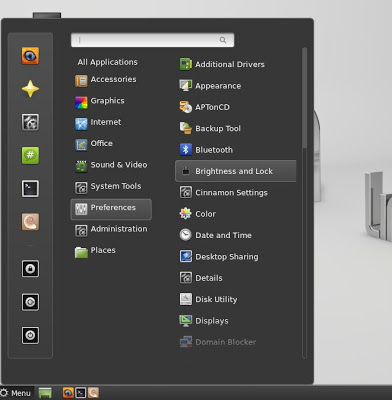
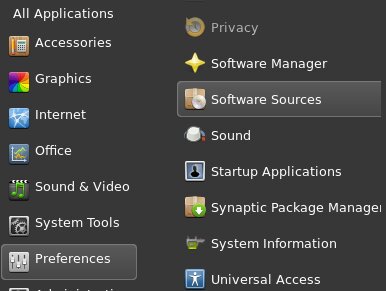
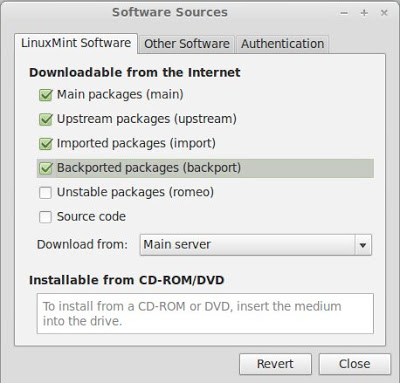
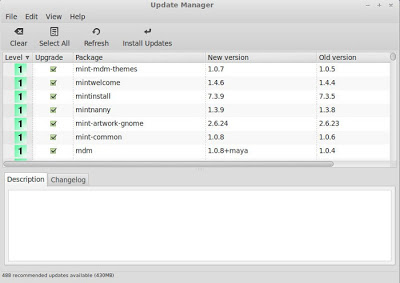
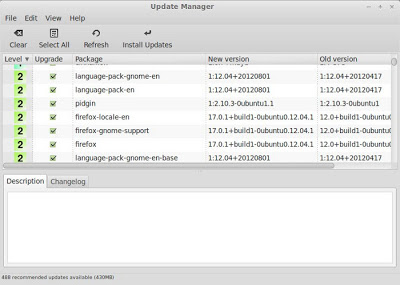
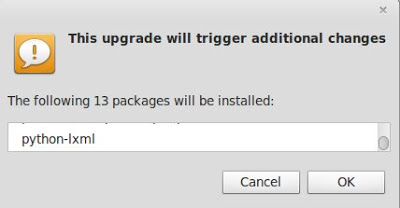
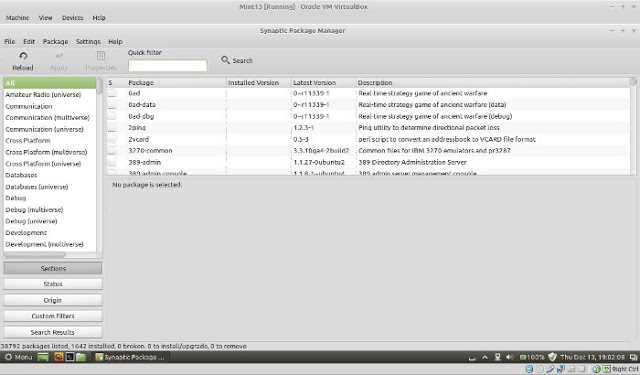


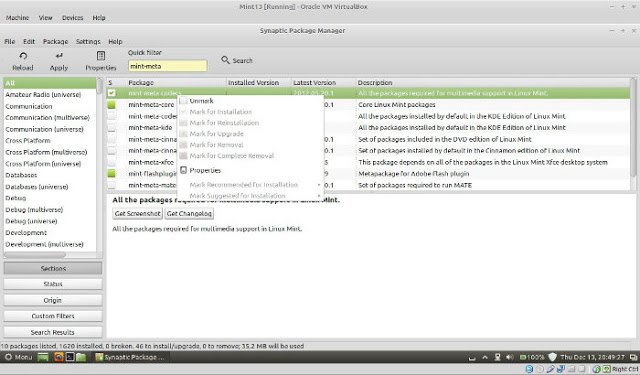
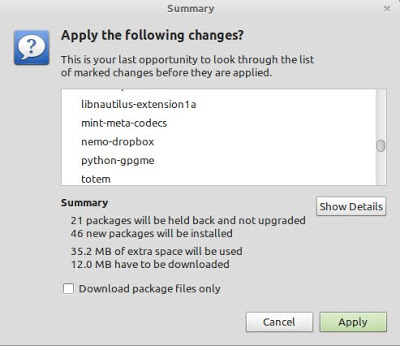
Lo malo es que como esta basada en una LTS este mantendra en sus repositorios aplicaciones con una version congelada, incluyendo la version del kernel …
Lo bueno es que siempre lucirá muy bien visualmente debido a que ira actualizando Cinnamon y practicamente se vera igual a las futuras versiones de Linux Mint
Concuerdo contigo, lo del kernel puede ser un lío pero si en Ubuntu el kernel hacia upstream lo pueden mantener por los 5 años que pide de plazo supongo que para Mint no será tan malo (considerando que Ubuntu DEBE mantener esos 5 años para los que lo necesitan), así que si por kernel nos vamos de una u otra manera deberá salir, así que, eso no es de preocuparse
Ahora si necesitas algo en particular de alguna versión de kernel tienes 2 opciones: o lo instalas/compilas por tu cuenta (que hay tutoriales que existen los kernels en .deb), pero te toca mantenerlo con todo y errores existentes aparte de actualizarlo manualmente o instalas algun programa que te ayude (en mi caso instalo Jupiter para gestión de energía, cosa que en los kernels mas nuevos ya trae por defecto)
Pues de hecho (luego de hablar con la gente de Mint) se puede deshabilitar si ya no se quieren mas actualizaciones extra y evitarse paquetes «inestables» (entre comillas porque son paquetes que tienen las versiones mas recientes de Mint pero que ya fueron probados en esa versión reciente sin mayor problema) pero no tendrías acceso a las nuevas características que las nuevas versiones puedan presentar en un futuro.
En lo personal, si ya activaste backports para buscar las actualizaciones aca dichas, mejor dejalo activado para seguir buscando lo mas nuevo cuando puedas, aunque al final es tu decisión si sigues o no. Saludos
Muchas gracias por tu respuesta, si se vuelve inestable pues a instalar mint 14